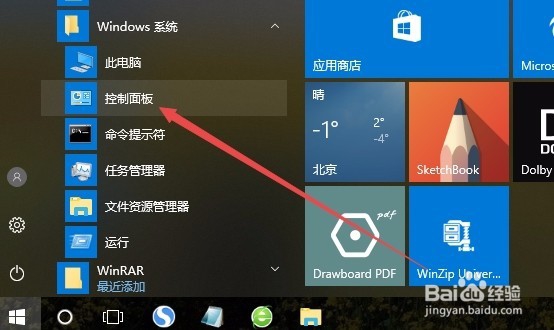1、在Windows10系统桌面,依次点击“开始/Windows系统/控制面板”菜单项。
2、在打开的Windows10系统控制面板窗口中,点击右上角的“查看方式”下拉菜单,在艚硒渤恨弹出菜单中选择“大图标”菜单项。
3、这时会打开Windows10控制面板所有项窗口,点击窗口中的“轻松使用设置中心”图标。
4、在打开的设置窗口中,点击“使用没有显示的计算机”快捷链接。
5、在打开的设置窗口中,取消“启用讲述人”与“启用音频描述”前面的勾选
6、接下来再点击“使计算机更易于查看”快捷链接。
7、同样在打开的设置页面中,取消“启用讲述人”前面的勾选,最后点击确定按钮。这样就关闭了Windows10的讲述人功能,以后开机的时候也不会再随系统启动了。